笔记本电脑怎么取消开机密码(这5种方法快速解除密码)
如果您忘记了自己笔记本使用电脑的开机密码,可能会让您感到一种十分困惑和烦恼。但是,不要担心,笔记本电脑的开机密码并不是无法绕过的。在此,我将为您介绍几种解除笔记本电脑开机密码的方法,供您参考。

一、使用笔记本电脑的默认密码
尝试使用默认密码。一些电脑品牌会预装默认密码,比如“admin”或者“password”,可以试着使用这些默认密码进行登录。这个方法在一些电脑品牌中是比较有效的,特别是一些比较老的电脑。

二、使用管理员账户重置密码
使用管理员账户,如果你忘记了你的用户密码,你可以尝试使用计算机的管理员帐户登录。输入“管理员”作为用户名,并使用与管理员帐户关联的密码尝试登录系统。如果您的笔记本电脑有管理员帐户,您可以使用管理员帐户重置新的开机密码。以下是具体步骤:

1、在登录界面中,输入管理员帐户和密码登录到系统。
2、在“开始”菜单中找到“控制面板”,然后打开“用户帐户”。
3、选择您要更改自己密码的用户账户,然后点击“更改密码”按钮。
4、输入新的密码,然后点击“确定”即可。
三、使用Windows安全模式重置密码
使用Windows安全模式如果以上方法都无效则可以尝试进入Windows安全模式。可以在计算机开机时多次按下F8键来启动安全模式。在安全模式下,你可以使用管理员帐户登录,然后重置用户密码。管理员账户可以很方便地重置或修改其他用户的密码或者您忘记了管理员帐户的密码,您可以尝试使用 Windows 安全模式重置密码。以下是具体步骤:
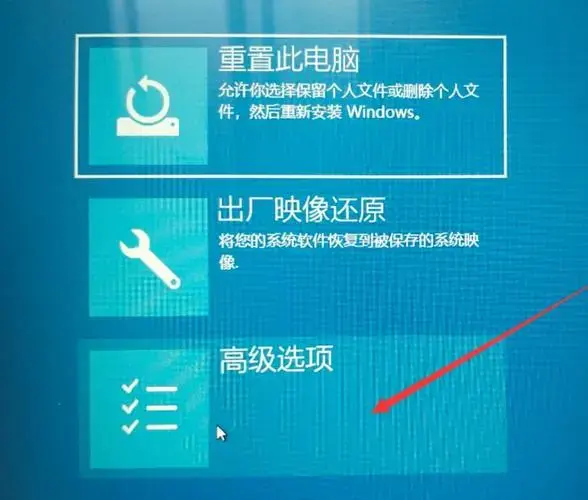
1、重新启动您的笔记本电脑,并按 F8启动访问“高级启动选项”页面。
2、使用上下箭头键选择“安全模式”,然后按Enter键确认。
3、输入“Administrator”作为用户名,保留密码为空,然后按 Enter 登录。
4、进入系统后,点击开始菜单,找到控制面板,然后打开用户账号。
5、选择要更改密码的用户帐户,然后单击“更改密码”按钮。
6、输入新的密码,然后点击“确定”即可。
四、使用重置密码软件
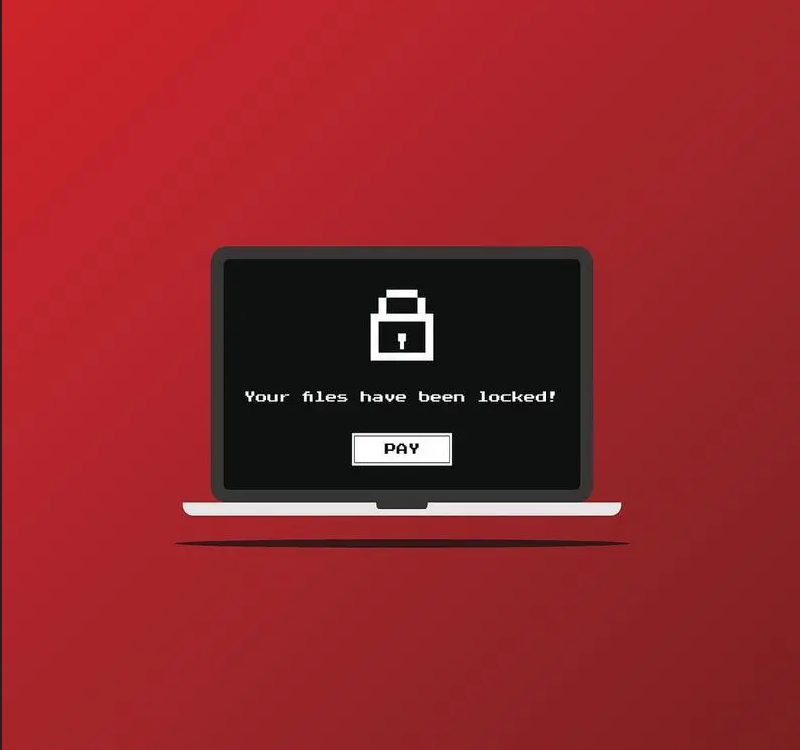
如果您不想通过操作系统来重置密码,或者以上两种方法不起作用,那么您可以尝试使用第三方重置密码软件。下面是具体的操作步骤:
1、下载并安装密码重置软件,如 Ophcrack 或重置 Windows 密码等。
2、使用U盘或CD等存储设备将重置密码软件写入引导程序。
3、在笔记本电脑开机时将存储设备插入笔记本电脑,并启动系统。
4、按照软件提示,选择要更改密码的用户帐户,然后输入新密码。
需要我们注意的是,使用第三方重置密码软件可能会存在具有一定的风险和不确定性,如果您不确定如何通过操作,请咨询服务专业人士或者工作经验丰富的朋友。
五、使用密码重置磁盘
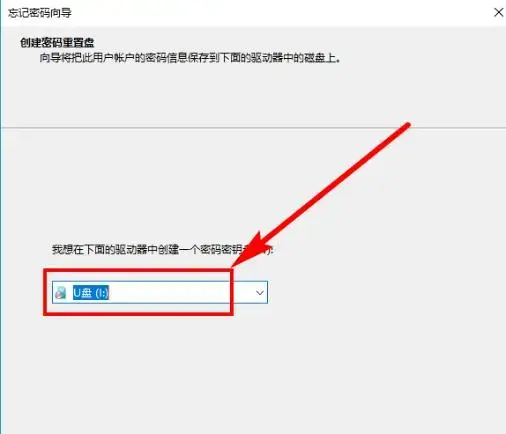
Windows 10允许用户创建密码重置磁盘。如果你曾经创建了一个密码重置磁盘,你可以使用它来重置你的用户密码。在登录画面,点击“重置密码”按钮,然后插入你的密码重置磁盘。按照向导操作完成密码重置。
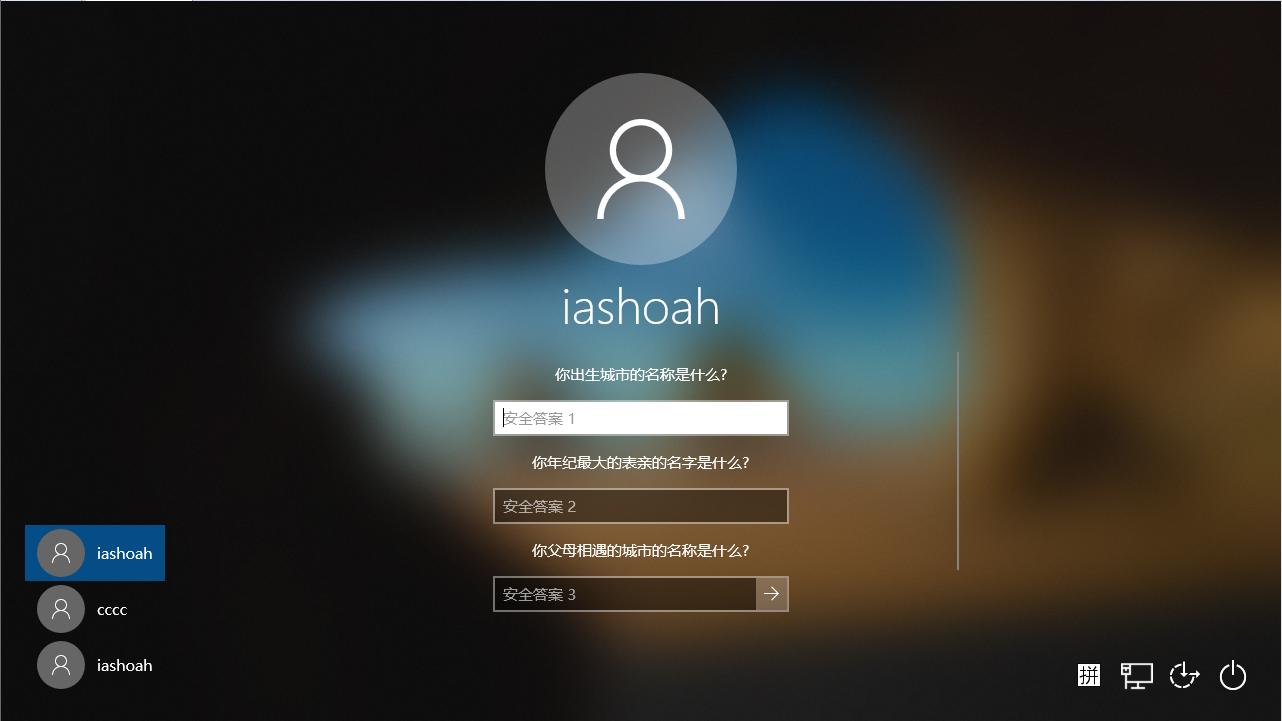
总结忘记你的笔记本电脑密码是一件很烦心的事情。但是,不要担心,Windows 10提供了多种解决方案。尝试使用最初的密码、使用微软账户登录、使用管理员帐户、使用密码重置磁盘以及进入安全模式等方法。总之,如果你经常出现这种问题,最好是在Windows 10的设置中添加一个密码提示问题和答案,以便你再次忘记密码时可以通过保护问题重新访问你的笔记本电脑。
原文地址:https://tangjiusheng.com/it/8821.html


 赣公网安备36072102000190
赣公网安备36072102000190